Seit einigen Versionen von Mac OS X kommen oben rechts immer kleine Mitteilungsfenster reingeflattert. Darin bekommt man Meldung, wenn eine neue Mail eingetroffen ist, wenn Time Machine eine Festplatte gemountet hat oder wenn andere Dinge passieren, die die Mitteilungszentrale (oder englisch “Notification Center”) von OS X einem mitteilen möchte. Mich persönlich stört dies mehr, als dass es mich interessiert. Aus dem Grund deaktiviere ich die Mitteilungen meistens, wenn ich konzentriert am Rechner arbeiten möchte.
Das Deaktivieren kann natürlich auch für Leute interessant sein, die eine Präsentation mit Keynote halten möchten und verhindern wollen, dass die Mitteilungszentrale dazwischenfunkt und einem einen peinlichen Moment in der Präsentation beschert. Allerdings hat OS X auch da schon eine gewisse Vorbeugung getroffen, denn in den Systemeinstellungen “Mitteilungen” ist immer schon ein Häckchen bei der Option gesetzt, dass Mitteilungen deaktiviert werden, wenn ein Beamer oder ein TV mit dem Mac synchronisiert werden.
Kapitel in diesem Beitrag:
Viele Wege führen zum Ziel “Bitte nicht stören”
Es gibt mehrere Möglichkeiten, die Funktionen des Notification Center zu deaktivieren. Unter OS X wird das die Aktivierung der “Bitte nicht Stören”-Funktion genannt – ich nenne es der Einfachheit halber mal Deaktivierung des Notification Centers. Die Deaktivierung hält einen Tag und wird von OS X automatisch am nächsten Tag wieder aufgehoben. Um zu sehen, ob die Mitteilungszentrale aktiv oder inaktiv ist, schaut man sich das Symbol oben rechts in der Menüleiste an. Ist es schwarz, dann ist die Mitteilungszentrale aktiv. Ist das Symbol grau, dann ist die Mitteilungszentrale deaktiviert.
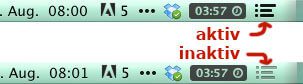
Zum schnelle Aktivieren und Deaktivieren hält man einfach die linke alt-Taste (oder Wahl-Taste genannt) fest und klickt dann auf das Symbol der Mitteilungszentrale.
Alternativ kann man auch ohne Wahltaste auf das Symbol klicken. Dann öffnet sich eine Leiste mit den letzten Mitteilungen. Scrollt man diese Leiste nach oben, erscheint ein Schalter, mit dem man das Notification-Center auch an- oder abschalten kann.
Selektiv bestimmte Programme aus der Mitteilungszentrale entfernen
Wer etwas selektiver vorgehen möchte und nur bestimmte Programme aus der Mitteilungszentrale verbannen möchte, der geht auf die Systemeinstellungen und dort auf den Button “Mitteilungen”. Dort lassen sich diverse Optionen einstellen und man kann auch festlegen, welches Programm was “mitteilen” darf. Wie man sieht ist mein Mail schon komplett rausgeflogen, weil bei mir alle paar Minuten Mails eintrudeln, die eine Mitteilung erzeugen.
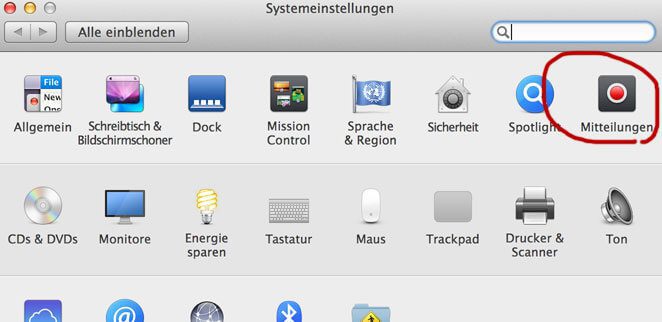

Vielleicht hilft euch das Ganze auch, den Arbeitsalltag etwas produktiver zu gestalten. Mir hat es auf jeden Fall geholfen. :)
Ähnliche Beiträge
Jens betreibt das Blog seit 2012. Er tritt für seine Leser als Sir Apfelot auf und hilft ihnen bei Problemen technischer Natur. Er fährt in seiner Freizeit elektrische Einräder, fotografiert (natürlich am liebsten mit dem iPhone), klettert in den hessischen Bergen rum oder wandert mit der Familie. Seine Artikel beschäftigen sich mit Apple Produkten, Neuigkeiten aus der Welt der Drohnen oder mit Lösungen für aktuelle Bugs.








